Analisar processos com variantes
Com as variantes de processo, você pode explorar com precisão todas as possibilidades de como um processo pode se desenvolver e identificar cenários problemáticos (por exemplo, uma variante de transição com um número excepcionalmente alto de eventos). A quantidade de variantes permite identificar com precisão os cenários mais frequentes que ocorrem no processo. Dessa forma, você pode determinar com facilidade e rapidez quais cenários do processo requerem sua atenção.
O exame cuidadoso das variantes do processo pode ajudar você a descobrir vários cenários e situações que ocorrem no processo. Com a filtragem por variantes, o processo analisado pode ser facilmente restrito a somente aquelas partes ou cenários de interesse para atingir o objetivo final da análise. Uma variante do processo é uma sequência organizada de atividades que corresponde ao curso de pelo menos um caso no processo em análise. Todos os casos no processo em que as mesmas atividades são executadas na mesma sequência se enquadram em uma variante.
A condição decisiva para determinar a respectiva variante e a organização dos eventos é a hora de início do evento.
Atributo de mineração de variantes
Semelhante a um mapa de processos, que é gerado por padrão usando atividades, mas que pode ser alternado para um ponto de vista de recurso (semelhante a um gráfico social no mapa de processos), a lista de variantes é gerada usando o atributo de mineração selecionado. Da mesma forma, a visão geral das variantes pode ser gerada usando diferentes atributos relevantes do log de eventos (por exemplo, departamento, fábrica ou região). Essa seleção é independente da seleção de atributos de mineração no mapa de processos.
Nome de variante
As variantes do processo estão entre os resultados da mineração de processos. Elas são rotuladas por um número que é usado de maneira consistente em todas as telas de análise do processo, independentemente dos filtros aplicados.
Componentes da tela Variantes
Para abrir a tela Variantes, acesse a exibição aberta e selecione Variantes no menu à esquerda.
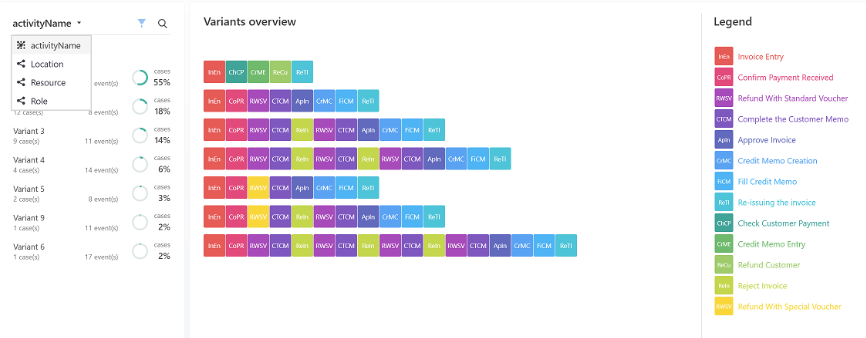
A tela padrão contém três painéis:
Painel de atributos
No primeiro painel ao lado do menu, você verá uma lista de variantes do processo. Ela é classificada pela contagem de ocorrências de casos na variante por padrão.
Selecione (...) para classificar a lista de variantes por Contagem de eventos ou por Desempenho. Você também pode ver uma opção Finanças. Ela estará disponível somente quando houver um atributo financeiro no processo. Os critérios de classificação de desempenho e de finanças contêm uma lista de subcritérios disponíveis, que permite mais opções de classificação.
Classificar por Contagem de Casos exibe um número total de casos para uma variante em um único caso. Selecione a seta para cima ou para baixo ao lado do nome do critério de classificação para alterar a ordem de classificação (crescente ou decrescente).
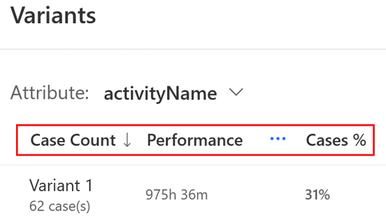
Painel de visão geral de variantes (DNA da variante)
Todos os ocorrências da variante selecionada são exibidas no painel central. Também é aqui que você pode ver o DNA variante.
O DNA da variante permite a você:
Obter uma visão geral de todas as variantes do processo encontradas na exibição atual do processo aberto
Obter uma visão rápida das características e variações do processo
Ver uma amostra do nível de padronização
Identificar diferenças ou padrões repetidos
Identificar semelhanças de variações
Para exibir o DNA da variante:
Certifique-se de que nenhuma variante esteja selecionada na lista.
Selecione qualquer uma das variantes disponíveis selecionando-a na lista do primeiro painel ao lado do menu.
Painel de legendas
Lista os nomes completos das abreviações no painel Visão geral das variantes.
Pesquisar dados específicos de casos
Você pode obter dados específicos de uma variante. Ao selecionar uma variante na coluna Contagem de Casos do painel esquerdo, você verá três guias:
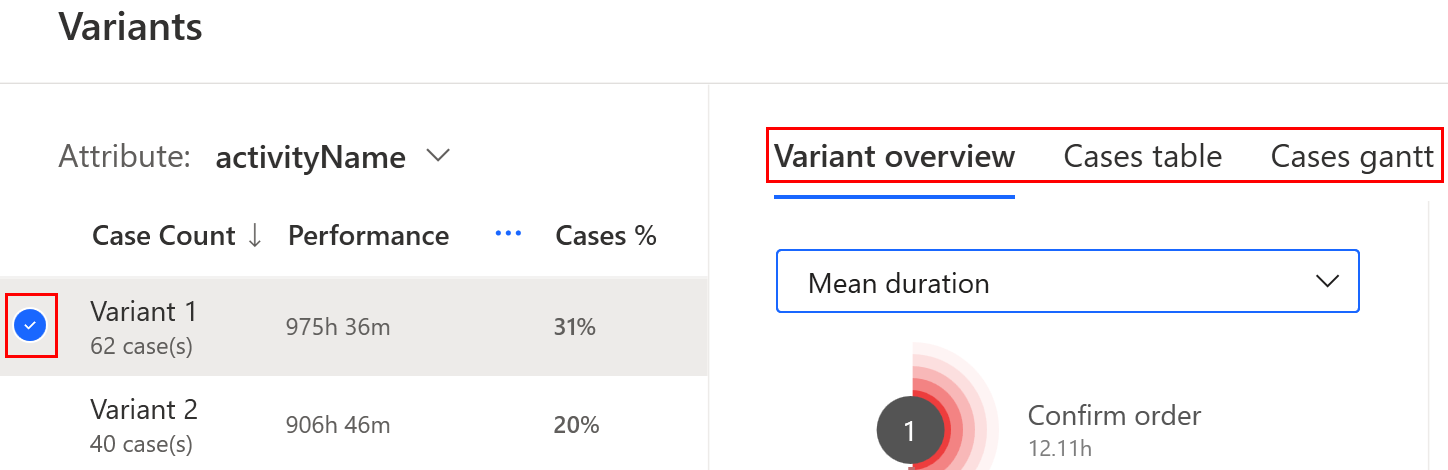
Guia Visão geral da variante
Obtenha um mapa de atividades à esquerda, em que você pode observar a duração das atividades e as bordas da variante na guia Visão Geral da Variante. Os indicadores estatísticos das métricas da variante selecionadas estão presentes à direita. O gráfico mostra a distribuição dos casos ao longo do tempo. A parte azul representa a distribuição geral. A parte laranja representa a variante selecionada.
Guia Tabela de casos
Explore cada problema individualmente na guia Tabela de casos. No painel central, há uma lista de todos os casos sob a variante classificados pela ID do caso. Cada problema pode ser explorado individualmente.
Para ver os detalhes de seu desenvolvimento, selecione um número de caso na coluna ID do Caso. Os eventos do caso selecionado são exibidos na coluna direita.
Guia Gráfico de Gantt de casos
O desenvolvimento do caso em uma linha do tempo na guia o Gráfico de Gantt de casos. As seguintes informações sobre cada caso estão disponíveis:
Horário de início e de término do caso
Nome da atividade realizada
Visualização da duração da atividade na linha do tempo
O sinalizador paralelo significa que a atividade é executada em paralelo com outra atividade.
A condução paralela das duas atividades pode ser vista claramente na linha do tempo.
Tempo de espera para outra atividade após a conclusão da atividade atual
Quando você seleciona o ponto preto no progresso de tempo da atividade, todas as informações sobre a atividade são exibidas.
Personalizar configurações
Altere a configuração em qualquer painel ou guia na tela Variantes.
No parte superior direita do menu, selecione Configurações de Exibição.
Escolha entre Configurações Gerais, Configurações de duração, Rótulo da atividade e Configurações do calendário.
Por padrão, cada atividade tem sua própria cor. Use o Rótulo da atividade para exibir a mesma cor para todas as atividades com o mesmo rótulo.
Selecione Salvar.